|
|
|
|||||||||||||||||||||||||||||||||||||||||||||||||||
|
|
|
|
|
|
||||||||||||||||||||||||||||||||||||||||||||||||
|
|
 |
|
|
|||||||||||||||||||||||||||||||||||||||||||||||||
 |
 |
|
|
|
|
|
|
|
||||||||||||||||||||||||||||||||||||||||||||
|
|
|
|
|
|
|
|||||||||||||||||||||||||||||||||||||||||||||||
|
|
|
|
|
|||||||||||||||||||||||||||||||||||||||||||||||||
|
|
|
|
|
|||||||||||||||||||||||||||||||||||||||||||||||||
|
|
|
|
|
|||||||||||||||||||||||||||||||||||||||||||||||||
|
|
|
|||||||||||||||||||||||||||||||||||||||||||||||||||
|
|
|
|||||||||||||||||||||||||||||||||||||||||||||||||||
|
|
|
|||||||||||||||||||||||||||||||||||||||||||||||||||
|
|
|
|||||||||||||||||||||||||||||||||||||||||||||||||||
|
|
|
|
|
|
||||||||||||||||||||||||||||||||||||||||||||||||
|
|
|
|
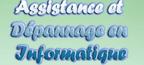 |
|
|
|
||||||||||||||||||||||||||||||||||||||||||||||
 |
 |
|
||||||||||||||||||||||||||||||||||||||||||||||||||
|
|
|
|||||||||||||||||||||||||||||||||||||||||||||||||||
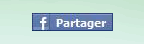 |
|
|||||||||||||||||||||||||||||||||||||||||||||||||||
|
|
|
|||||||||||||||||||||||||||||||||||||||||||||||||||
|
|
|
|
|
|
|
|
||||||||||||||||||||||||||||||||||||||||||||||
|
|
|
|
|
|
|
|||||||||||||||||||||||||||||||||||||||||||||||
|
|
|
|||||||||||||||||||||||||||||||||||||||||||||||||||
|
|
|
|
|
|
|
|
|
|
|
|
|
|||||||||||||||||||||||||||||||||||||||||
|
|
|
|||||||||||||||||||||||||||||||||||||||||||||||||||
|
|
|
|
|
|
|
|
||||||||||||||||||||||||||||||||||||||||||||||
|
|
|
|||||||||||||||||||||||||||||||||||||||||||||||||||
Qu'est-ce que la base de registre ?
Windows utilise la base de registre pour stocker toutes les informations concernant les logiciels, périphériques ou les profils utilisateurs présents sur votre machine. Par conséquent, si vous avez sauvegardé votre base de registre quand tout allait bien, il est possible qu'une restauration puisse arranger vos problèmes. Toutefois, toucher à la base de registre peut s'avérer très dangereux et cela parce que Windows vous laissera libre, sans aucun message de prévention. Faire très attention ! La base de registre, que l'on nomme aussi le registre ou la BDR, est très souvent sollicitée par l'utilisateur soucieux d'optimiser son système, de le personnaliser mais aussi de le réparer. Mais connaissons-nous réellement bien la base de registre de Windows ? Nous allons à travers cet page tenter d'en comprendre les principales structures et savoir ainsi la manipuler de façon optimale. Nous verrons par la suite comment nettoyer et sauvegarder le registre, quelles sont les clés à surveiller et quels outils utiliser pour sa manipulation.
1. Présentation
Le registre est sollicité sans arrêt par le système et les programmes qui viennent récupérer des informations de configuration afin de faire fonctionner le système et vos programmes correctement. Si une information est erronée dans le registre, Windows vous enverra peut être un message d'alerte ou éventuellement votre système plantera au démarrage ou pendant votre activité. Les virus ou malwares viennent eux aussi modifier divers paramètres de configuration dans le registre, ce qui altère alors le bon fonctionnement de votre machine. A chaque fois que vous modifiez une propriété à l'aide d'une boîte de dialogue sur votre système, Windows inscrit immédiatement cette modification dans le registre. Ceci est valable pour toutes les actions que vous effectuez avec votre système. Ces informations sont présentes dans divers fichiers appelés "ruches" ("hives") présents sur votre système d'exploitation, on retrouve ces fichiers dans plusieurs répertoires : - C:\Documents and Settings\%USERPROFILE%\Local Settings\Application Data\Microsoft\Windows\ - C:\Windows\System32\Config\ - C:\Windows\System32\Config\systemprofile\ - C:\Windows\System32\GroupPolicy\ Les principaux noms de ces fichiers : ntuser.dat, UsrClass.dat, default, SAM, SECURITY, software, system Vous ne pouvez pas éditer ces fichiers directement (ni les copier, les supprimer même si vous êtes l'administrateur de la machine) tout simplement parce qu'ils sont utilisés par le système. Il faut utiliser un outil connu sous le nom de "Éditeur de Base de Registre" pour visualiser leurs contenus ou y effectuer des modifications. En fait, lorsque l'on accède au registre grâce aux éditeurs, on retrouve toutes ces informations rangées dans différents dossiers. .
Pourquoi faire une sauvegarde ?
Lors de l'installation d'un nouveau matériel ou logiciel, certains réglages sont enregistrés dans la base de registre et il peut arriver qu'ils endommagent et empêchent l'accès à des fonctions importantes de Windows. Il est également possible d'abîmer le registre en le modifiant et en faisant une erreur.
Faire une sauvegarde avec le logiciel Erunt
est un logiciel pour sauvegarder et restaurer la base de registre.
Comment sauvegarder et restaurer le registre avec ERUNT
Erunt est un petit logiciel qui sert à sauvegarder la base de registre de Windows, de façon automatique ou à la demande, et qui permet bien évidemment de la restaurer en cas de besoin.
IV - Sauvegarde automatique du registre au démarrage de Windows. A l'installation d'ERUNT nous avons demandé une sauvegarde automatique du système au démarrage de Windows. Assurons nous que tout se passe bien de ce coté là: Redémarrez votre ordinateur puis rendez vous dans le répertoire C:/Windows/ERDNT. Vous devez y trouver 2 dossiers: 
Comment procéder pour utiliser les base de registre ?
-Pour ouvrir votre base de registre,sous Windows XP dans le "Démarrer", choisissez "Exécuter" puis tapez Regedit. -Pour ouvrir votre base de registre,sous Windows 7 dans le "Démarrer", choisissez " Tous les programmes, choisissez Accessoires, choisissez Exécuter" puis tapez Regedit.
Gérer le registre en ligne de commandeCette astuce vous permet de gérer la base de registre en ligne de commande avec la commande REG. Ceci pourrait être utile en cas d'infection qui empêche l'accès au registre ou bien lorsqu'on veut créer un batch qui modifie le registre.
Obtenir de l'aide sur la commande REGIl suffit d'ajouter /? après la commande.Exemples : REG /? REG ADD /? REG COPY /? Ajouter un élémentAjouter une cléREG ADD [emplacement de la clé]\[nom de la nouvelle clé] Ajouter une valeurREG ADD [emplacement de la nouvelle valeur] /V [nom de la valeur] /T [type de la valeur] /D [données de la valeur]
Le commutateur /T est pour préciser le type de la valeur à ajouter. On peut avoir six types de valeurs .
Ajouter la valeur par défautREG ADD [emplacement de la nouvelle valeur] /VE /D [données de la valeur] Supprimer un élémentSupprimer une cléREG DELETE [nom de la clé] Supprime la clé sélectionnée ainsi que toutes les valeurs et sous clés qu'elle contient. Supprimer une valeurREG DELETE [nom de la clé] /V [nom de la valeur] Supprimer la valeur par défautREG DELETE [nom de la clé] /VE Modifier un élémentIl suffit de créer un nouveau élément en ajoutant le commutateur /F à la fin pour supprimer la demande de confirmation de l'écrasement de l'ancien élément.
\%systemroot%\system32\config\software manquant ou corrompu
Problèmes de démarrage causés par un endommagement de la Base de Registre. Voir les liens ci-dessous : "Le registre ne peut charger la ruche \systemroot\system32\config\software ou son journal ou sa copie. Ce type de message signifie que la ruche du registre est corrompue ou manquante." Lorsque vous tentez de démarrer Windows XP, en mode normal ou mode sans échec, un message tel que celui-ci apparait: Windows XP n'a pas pu démarrer car le fichier suivant est manquant ou endommagé : \WINDOWS\SYSTEM32\CONFIG\SYSTEM ou Windows XP n'a pas pu démarrer car le fichier suivant est manquant ou endommagé : \WINDOWS\SYSTEM32\CONFIG\SOFTWARE
|
|
|||||||||||||||||||||||||||||||||||||||||||||||||||
|
|
||||||||||||||||||||||||||||||||||||||||||||||||||||
|
|
||||||||||||||||||||||||||||||||||||||||||||||||||||
|
|
|
|||||||||||||||||||||||||||||||||||||||||||||||||||
|
|
||||||||||||||||||||||||||||||||||||||||||||||||||||
|
|
||||||||||||||||||||||||||||||||||||||||||||||||||||
|
|
||||||||||||||||||||||||||||||||||||||||||||||||||||
|
|
||||||||||||||||||||||||||||||||||||||||||||||||||||
|
|
||||||||||||||||||||||||||||||||||||||||||||||||||||
|
|
||||||||||||||||||||||||||||||||||||||||||||||||||||
|
|
|
|
||||||||||||||||||||||||||||||||||||||||||||||||||
|
|
|
|||||||||||||||||||||||||||||||||||||||||||||||||||
 |
 |
 |
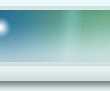 |
|
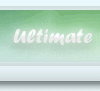 |
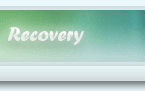 |
|
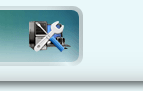 |
|
|
||||||||||||||||||||||||||||||||||||||||||
 |
|
|||||||||||||||||||||||||||||||||||||||||||||||||||
|
|
|
|||||||||||||||||||||||||||||||||||||||||||||||||||
|
|
|
|||||||||||||||||||||||||||||||||||||||||||||||||||
|
|
|
|
|
|
|
|
|
|
|
|
|
|
|
|
|
|
|
|
|
|
|
|
|
|
|
|
|
|
|
|
|
|
|
|
|
|
|
|
|
|
|
|
|
|
|
|
|
|
|
|
|
|













